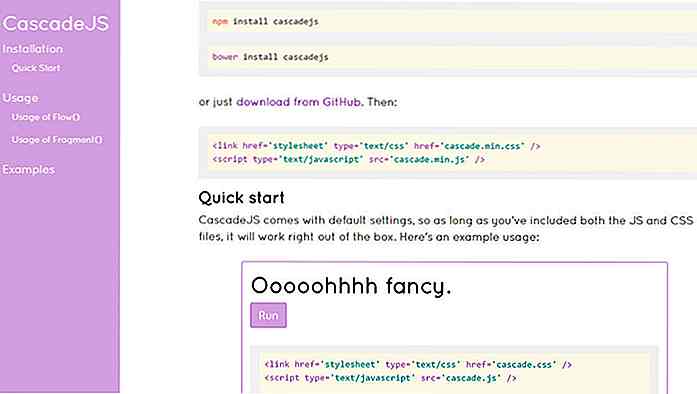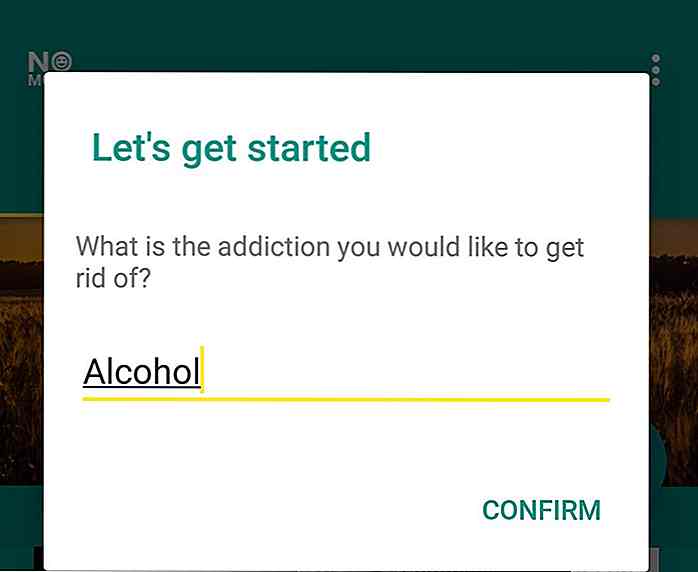hideout-lastation.com
hideout-lastation.com
Hébergez votre site Web statique dans Dropbox avec Pancake
Dropbox est la plate-forme leader pour stocker, sauvegarder et partager des fichiers via le stockage en nuage. Vous pouvez déposer vos fichiers dans le dossier Dropbox et il sera synchronisé en quelques minutes si vous l'avez partagé avec d'autres. Mais, en dehors du partage de fichiers, saviez-vous que vous pouvez également héberger un site Web dans Dropbox?
Héberger votre site web dans un service gratuit comme Dropbox est utile si vous avez un budget trop serré pour que vous puissiez trouver des alternatives. Et cela a rendu possible et facile avec un service Web appelé Pancake.
Pancake est un service web qui vous permet de servir le fichier avec son sous-domaine *.pancakeapps.io et avec votre propre domaine . Cela paraît bien? Voyons comment faire cela.
Commencer
D'abord, nous devons créer un compte Pancake. Pour en créer un, entrez votre adresse e-mail et définissez votre mot de passe. Une fois l'inscription terminée, connectez-vous à votre compte Dropbox. Cliquez sur le lien Connect Dropbox dans la barre de menu pour commencer.
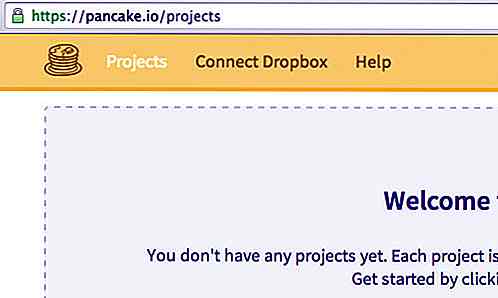
Il vous redirigera vers Dropbox. Ensuite, connectez-vous à votre compte et autorisez Pancake.io à créer un nouveau dossier, Apps> Pancake.io .
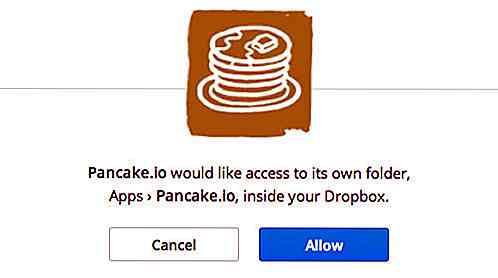
Créez et téléchargez votre site Web
Je suppose que vous avez préparé votre projet maintenant. Voici mon exemple de site Web. J'ai créé une page web très simple qui ne contient qu'un en-tête, un paragraphe et un bouton.
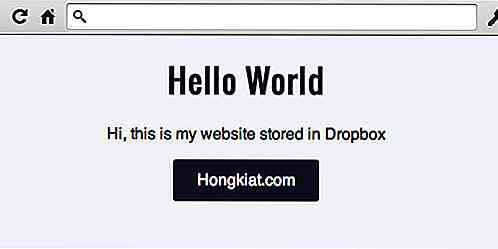
Déposez votre site Web dans le dossier Dropbox du dossier Applications> Pancake.io .
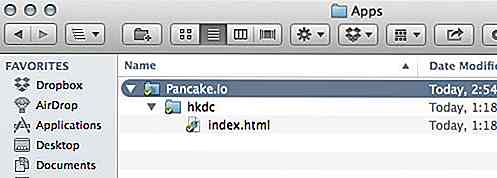
Créer un projet Pancake.io
Maintenant, nous devons créer un projet Pancake.io. Rendez-vous donc sur la page du projet et cliquez sur ce gros bouton vert pour commencer.
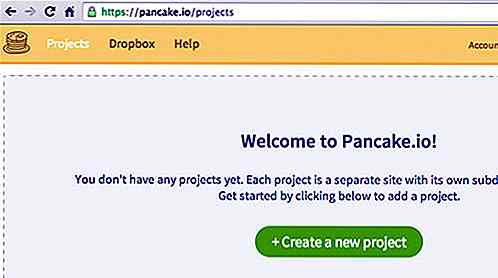
Remplissez le formulaire - le nom du projet et le sous-domaine. Notez que le sous-domaine doit comporter au moins 5 caractères. Ensuite, sélectionnez votre dossier de site Web à partir du dossier Pancake.io dans Dropbox.
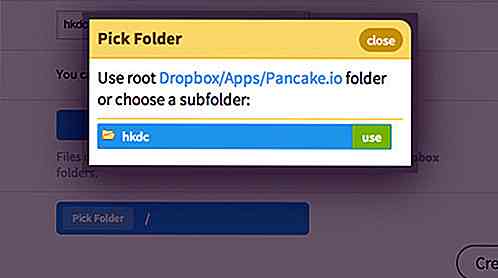
Après cela, cliquez sur le bouton " Créer un projet Dropbox ". Vous pouvez maintenant accéder à votre site Web via le sous-domaine que vous avez spécifié.
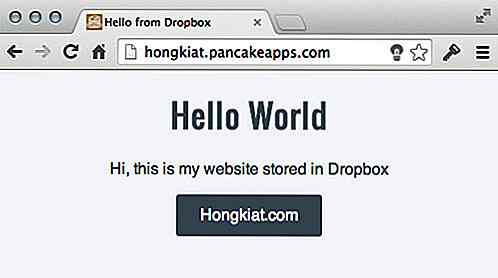
Utilisation du domaine personnalisé
Comme mentionné, vous pouvez également utiliser votre propre nom de domaine. Pour ce faire, accédez à l'onglet Paramètres de votre projet Pancake.io et indiquez votre nom de domaine. Dans cet exemple, je l'ai mis à pancake.creatiface.com .

Vous devez ensuite créer un enregistrement CNAME, en pointant le domaine que vous avez défini dans Pancake.io sur le sous-domaine *.pancakeapps.io, comme cela.
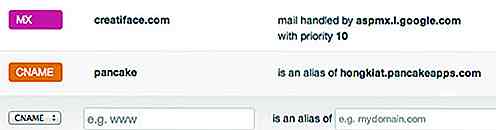
Vous devez attendre environ 24 à 72 heures pour que ces domaines se propagent. Ensuite, vous devriez être en mesure d'accéder à votre site Web avec votre propre nom de domaine.
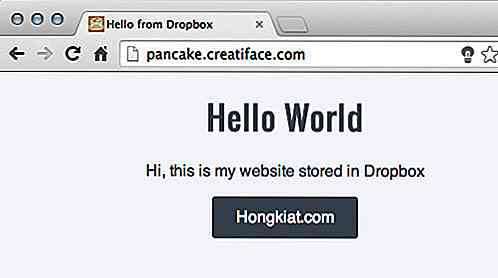
Conclusion
Pancake.io fait de la publication de votre propre site statique un morceau de gâteau. Vous pouvez maintenant simplement déposer votre site dans le dossier Dropbox, et ce sera en quelques secondes. Plus besoin de fichiers FTP-ing. En outre, vous pouvez créer jusqu'à trois projets avec un seul compte.

20 ponts mystiques et effrayants autour du monde
Les ponts sont une partie importante de l'architecture que l'on trouve partout sur Terre. Depuis que le premier pont a été créé, nous ne pouvons plus imaginer le monde sans eux. Cependant, en plus de servir à relier deux points, il y a des ponts dans le monde qui ont aussi un air de mystère qui rend ces ponts magiques .Dans
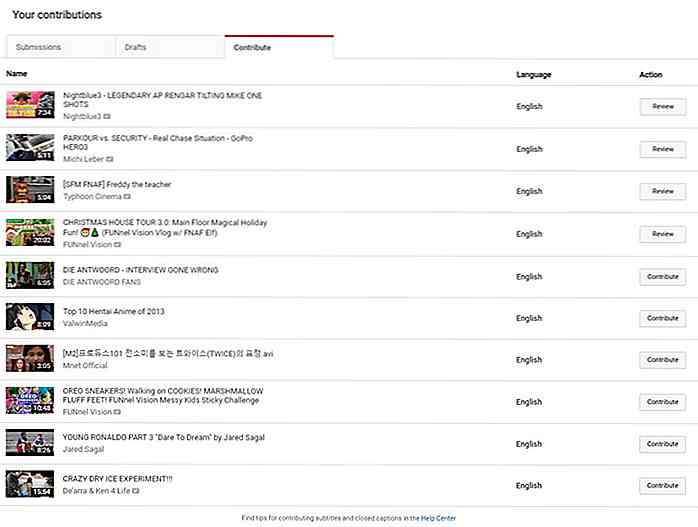
Les titres et les descriptions des vidéos YouTube peuvent maintenant être traduits
Il y a deux ans, YouTube a mis en place un système permettant aux créateurs de contenu d'utiliser les sous-titres traduits de la base d'utilisateurs YouTube. Avance rapide jusqu'en 2017, YouTube étend ses outils de traduction pour couvrir les titres et les descriptions des vidéos .Disponible immédiatement, YouTube a introduit une mise à jour de sa fonctionnalité "Contributions aux communautés" qui permet aux créateurs de contenu d'ouvrir leurs vidéos pour les traduire. À partir